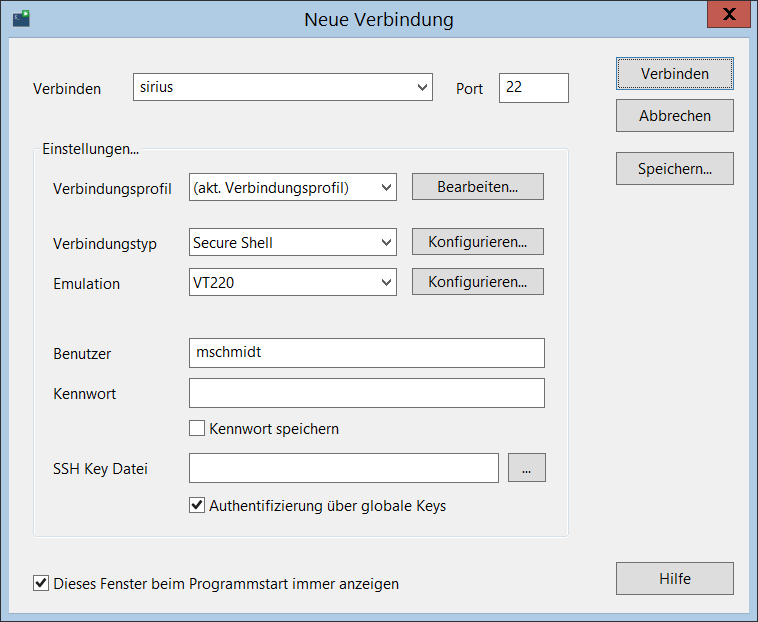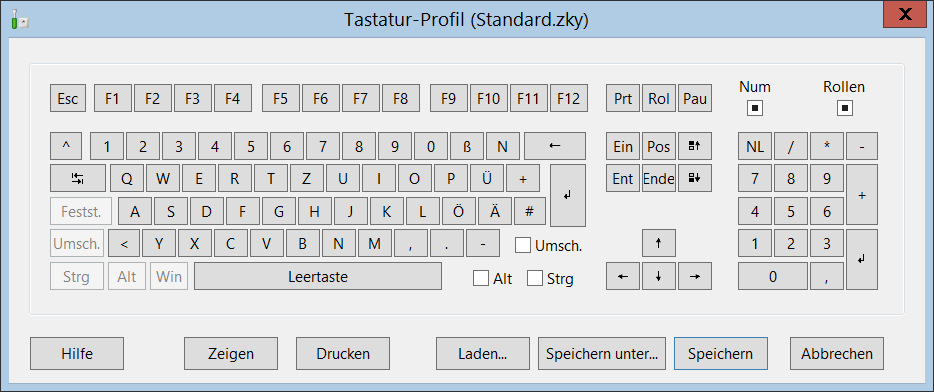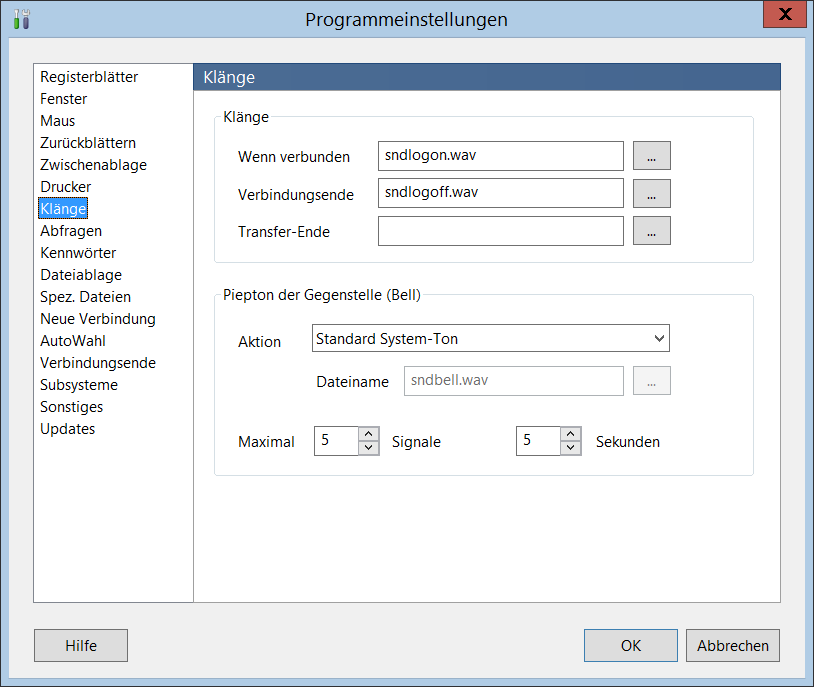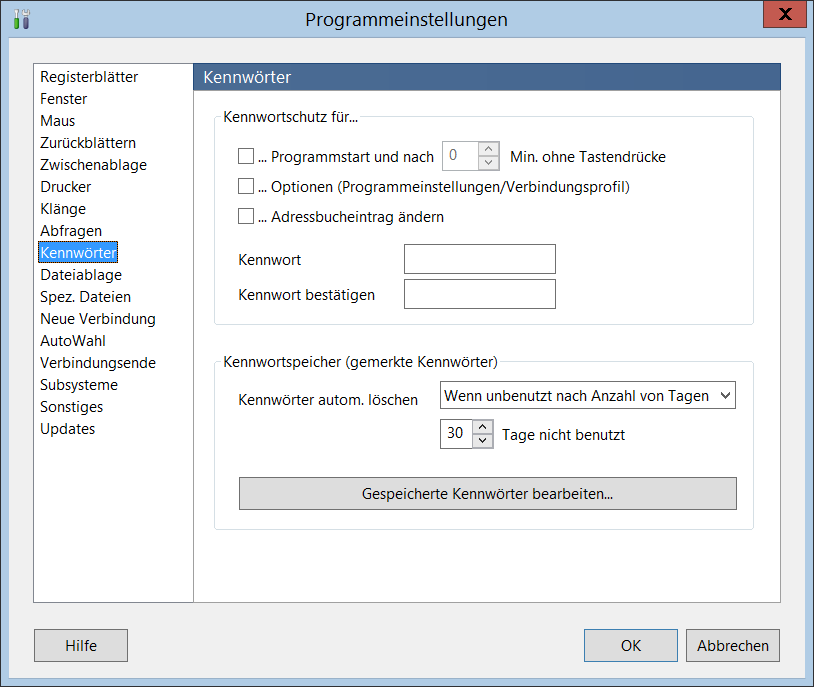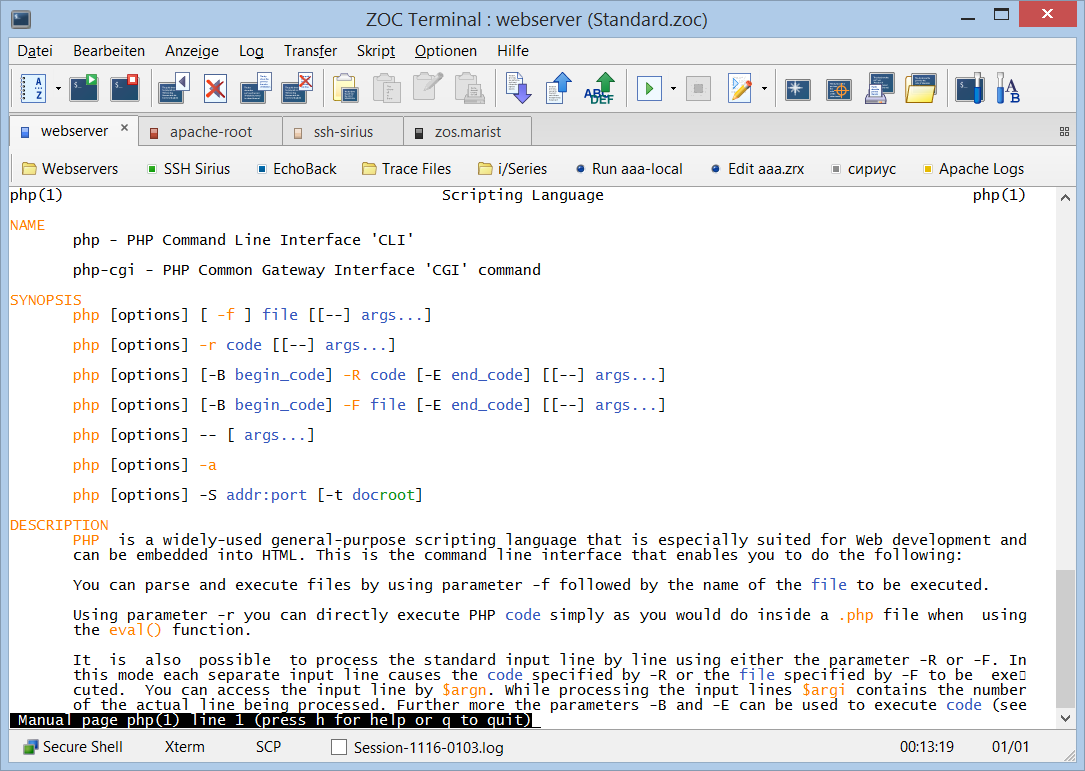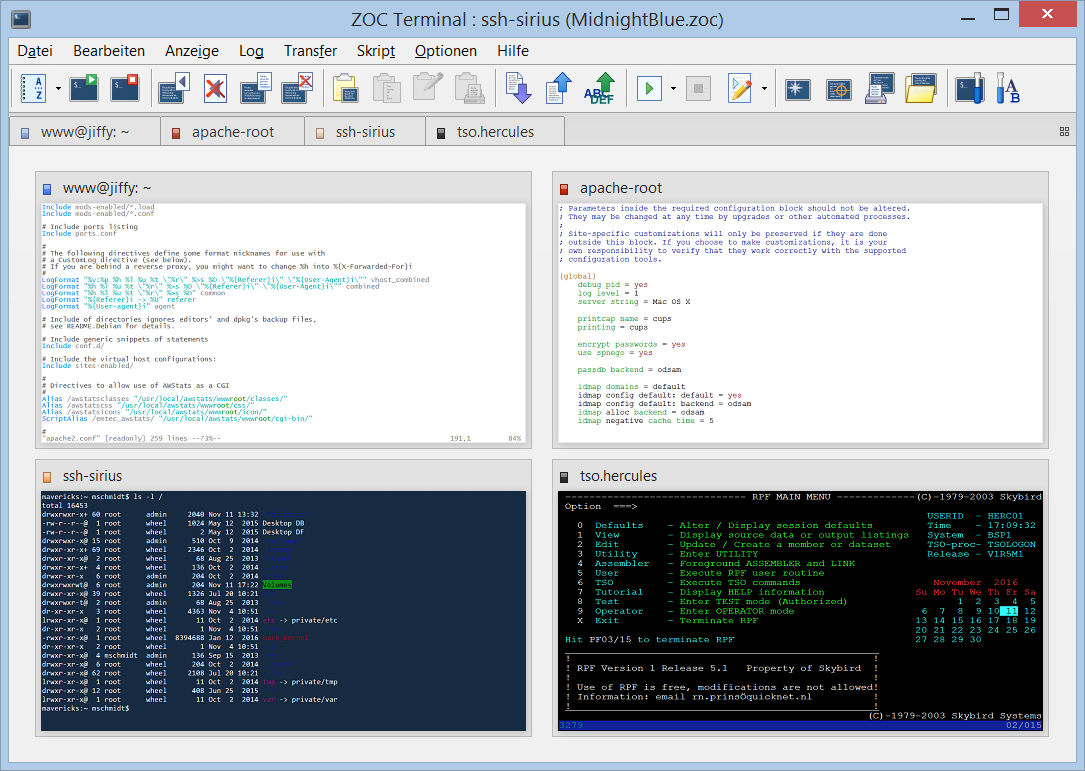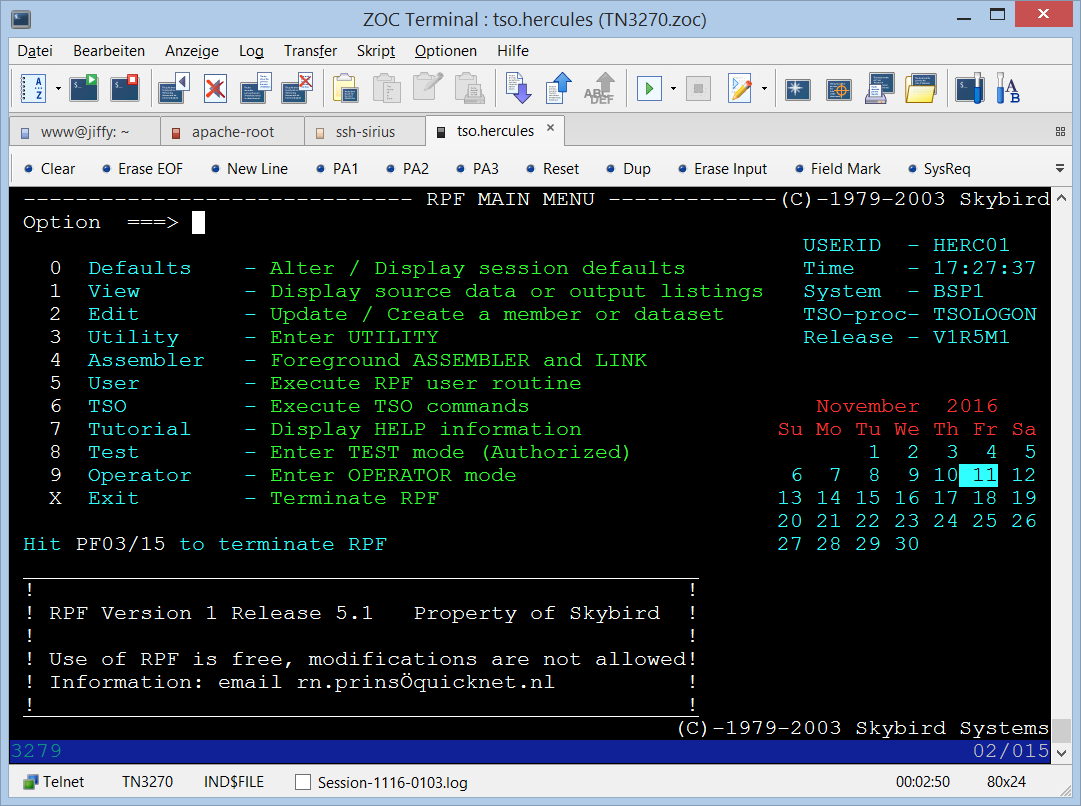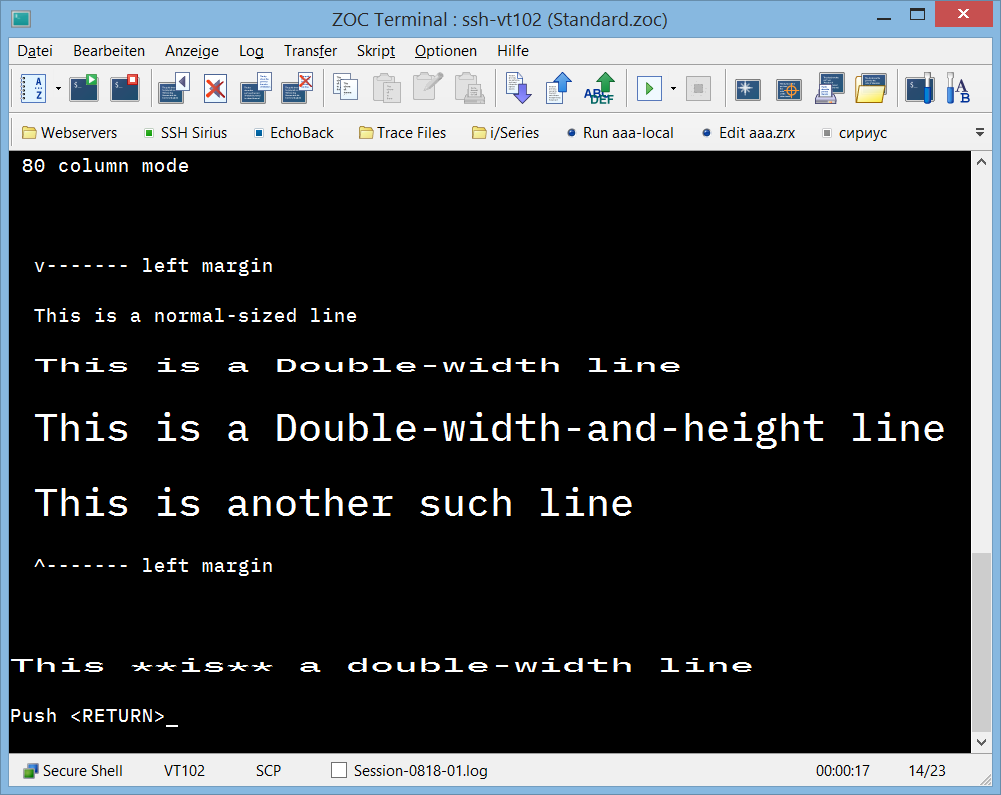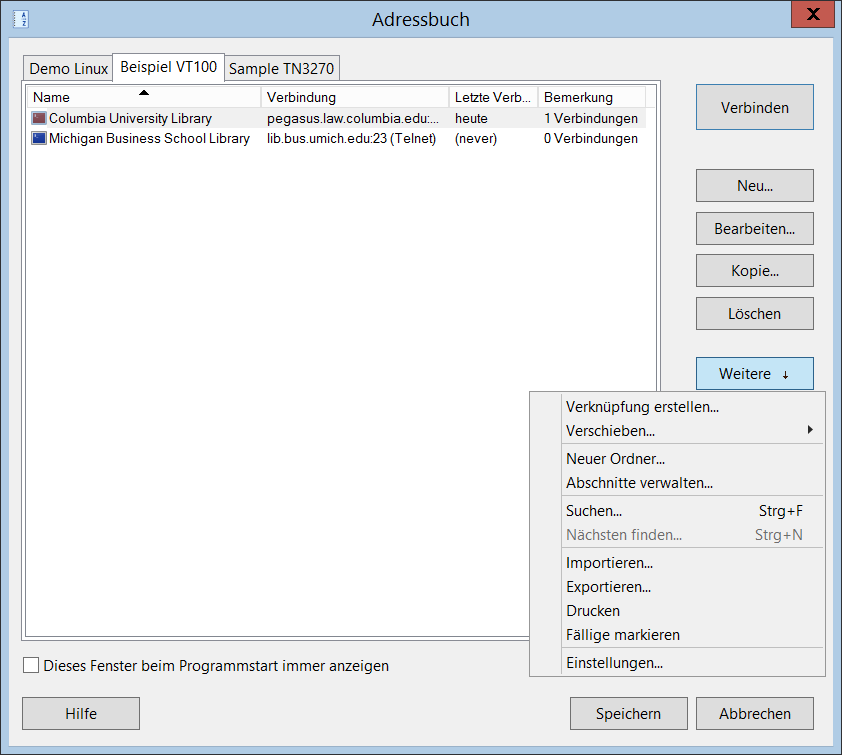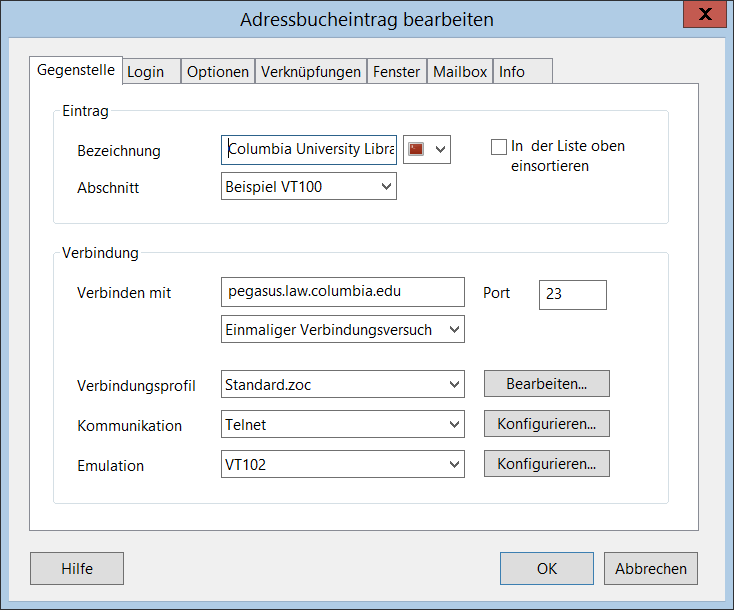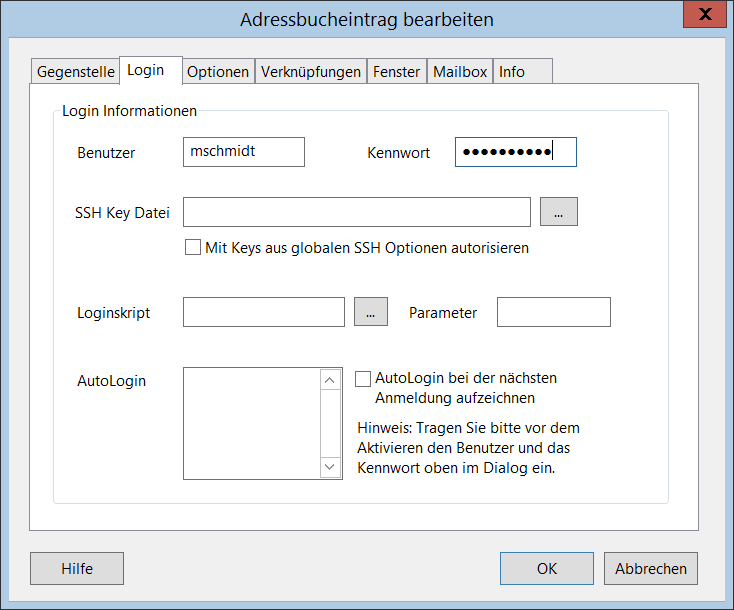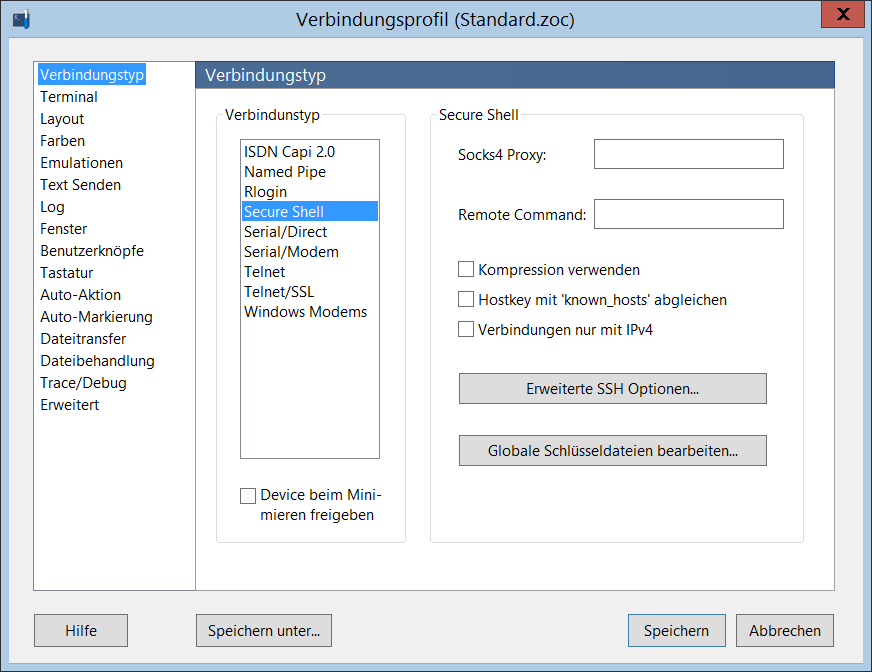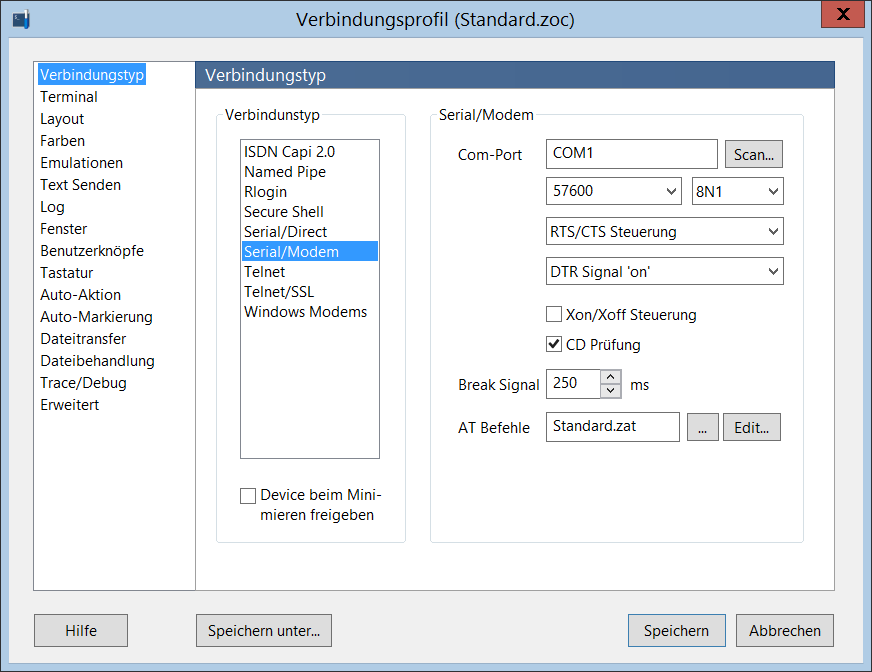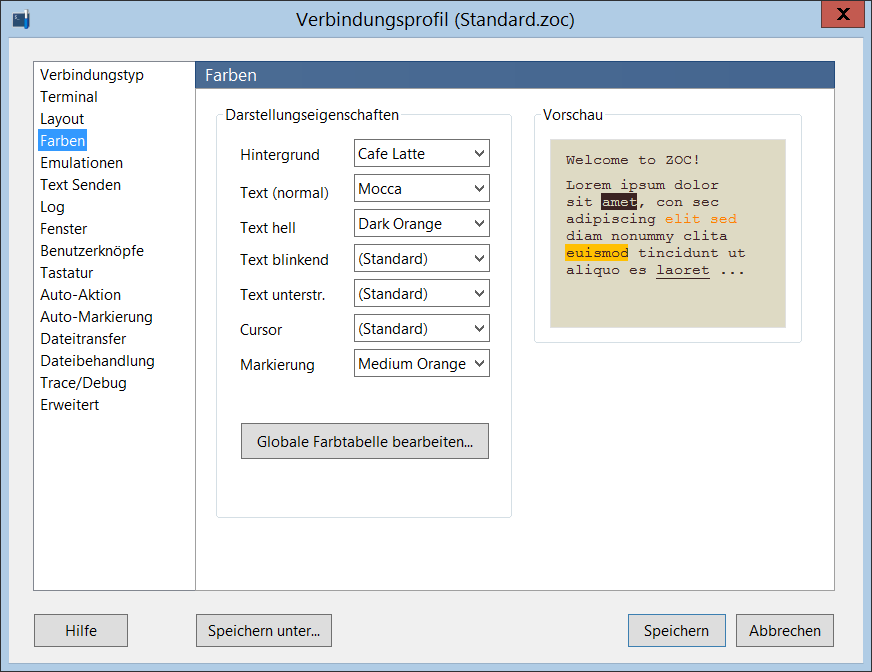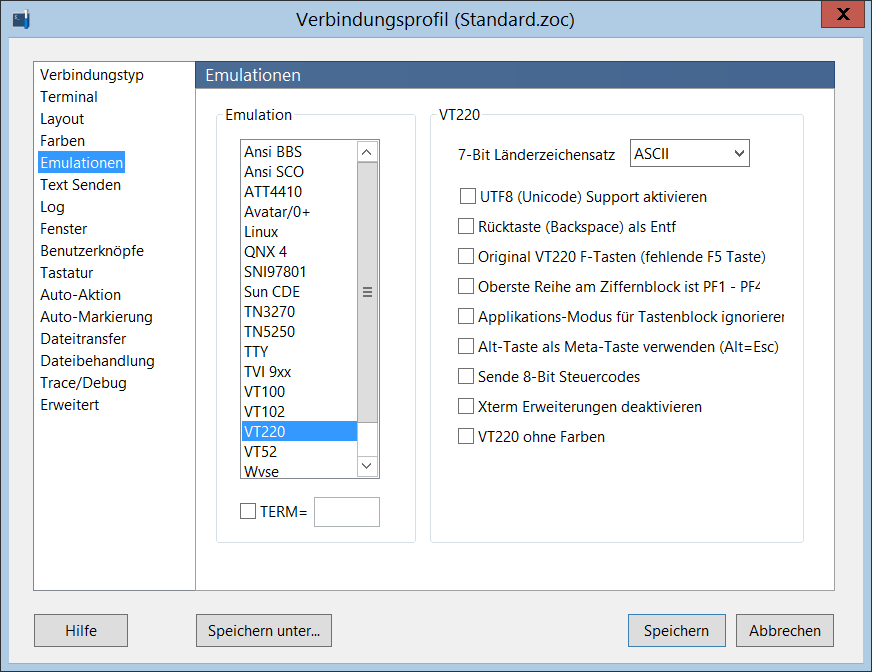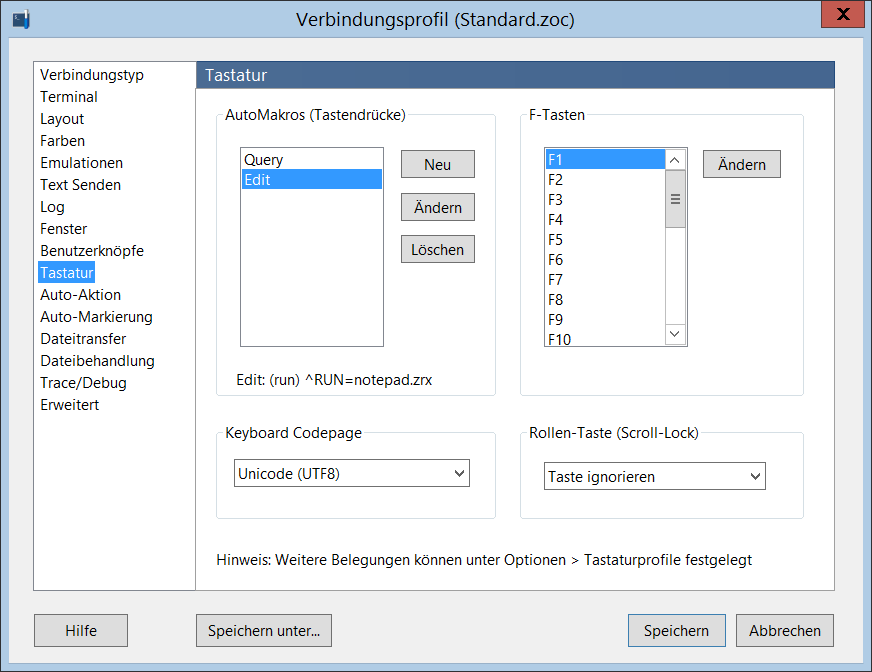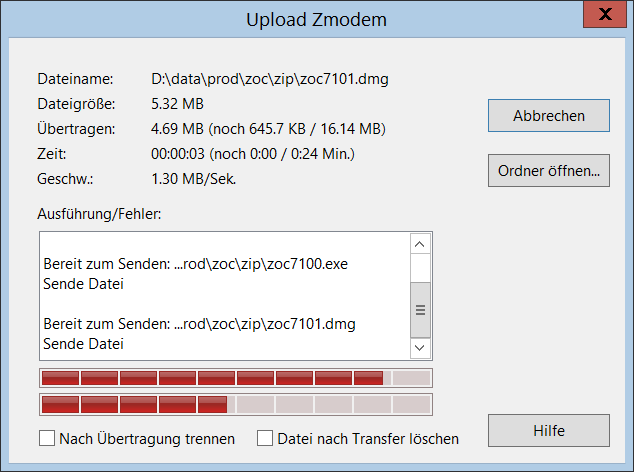Die Bildschirmfotos unten sollten Ihnen einen ersten Eindruck vom
ZOC Terminal Emulator
geben. Sehen Sie sich später außerdem
den
Überblick über die Features
an und laden Sie ZOC Terminal im
Dateibereich auf Ihren Rechner
um das Programm auf Herz und Nieren zu testen.
Hinweis: Die Screenshots auf dieser Seite sind für Windows.
Falls Sie stattdessen ZOC Terminal für
macOS
sehen möchten, finden Sie die Screenshots
hier.
|
Das Bild links zeigt das Hauptfenster von ZOC (eingestellt als
Terminalemulation über Secure Shell mit Linux-Emulation).
Beachten Sie den Toolbar und die Leiste mit den Benutzerknöpfen.
Der Toolbar im
Bild zeigt nur einige der möglichen Knöpfe (insgesamt
können Sie aus über sechzig Funktionen wählen).
Mit der Benutzerleiste können Sie beliebige Funktionen (wie den
Anruf eines Hosts oder die Ausführung eines REXX Skripts) auf
Schaltflächen legen und beliebig beschriften.
Die Felder in der Statuszeile zeigen das aktuelle Kommunikationsdevice,
Dateiübertragungsprotokoll, Terminal-Emulation,
Onlinezeit, usw. Per Klick auf diese
Knöpfe können Sie die entsprechenden Funktionen
konfigurieren.
|
|
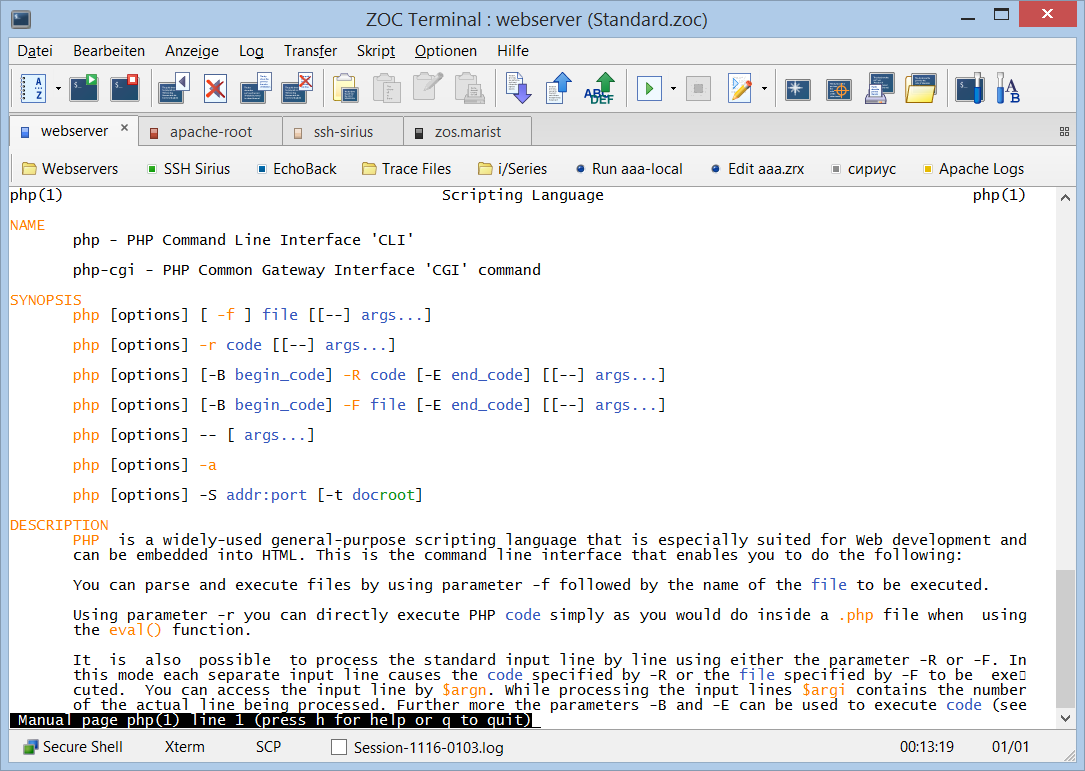
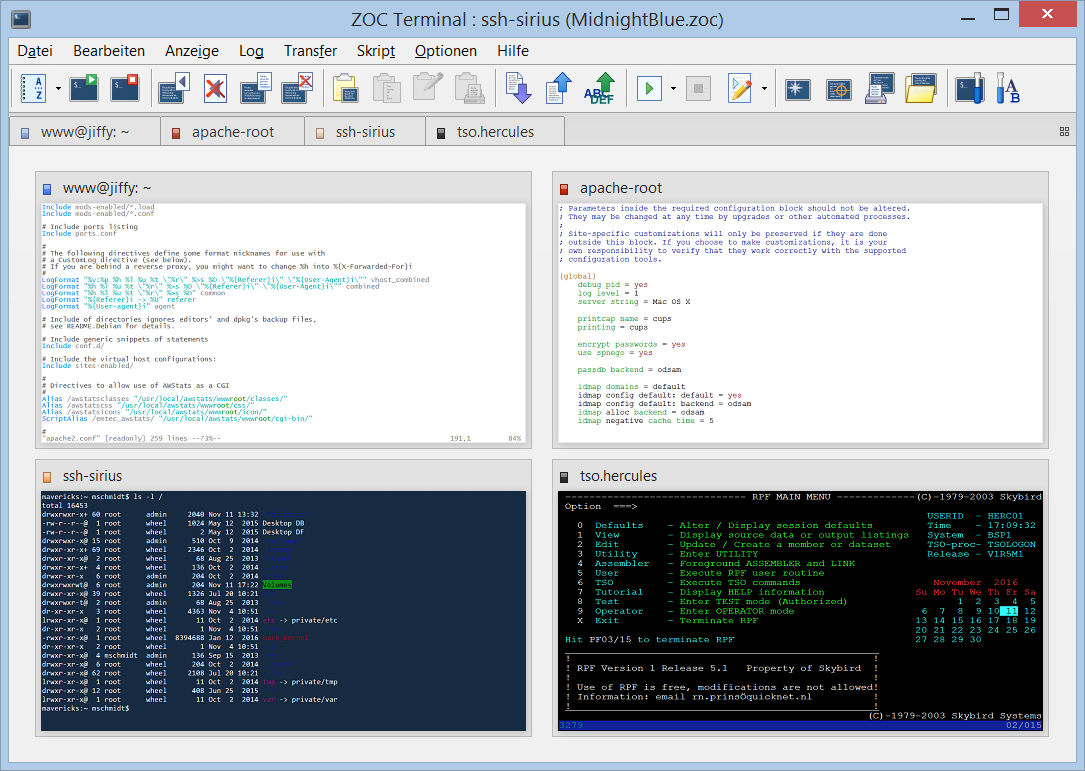
|
|
ZOC unterstützt eine breite Palette von Terminalemulationen für verschiedenste
Systemumgebungen. Im Bild oben sehen Sie z.B. gleichzeitige Verbindungen zu
zwei Unix System mit der Xterm Emulation, einem macOS via VT220 und einem IBM
Großrechner.
Das Bild rechts zeigt in Großansicht die Verbindung zu einem IBM zSeries
System unter Einsatz der TN3270 Emulation (3279 erweiterter Farbmodus).
|
|
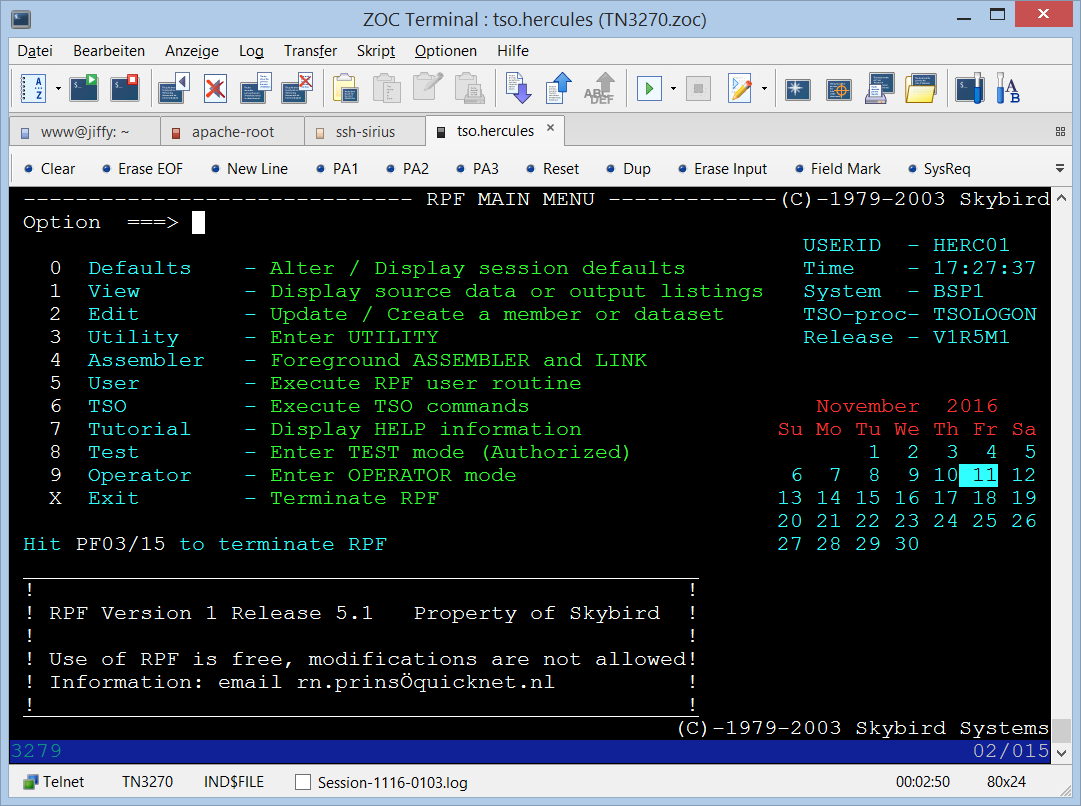
|
|
Vttest ist eine Anwendung, die verwendet wird, um die Möglichkeiten von VT100
und der entsprechenden Terminals, bzw. Emulationen, zu zeigen. ZOC wurde damit
getestet, basierend auf einem Bewertungsschema, das von der Columbia University
entwickelt wurde. ZOC Terminal schnitt mit 105 Punkten ab, und belegt damit
einen Spitzenplatz.
|
|
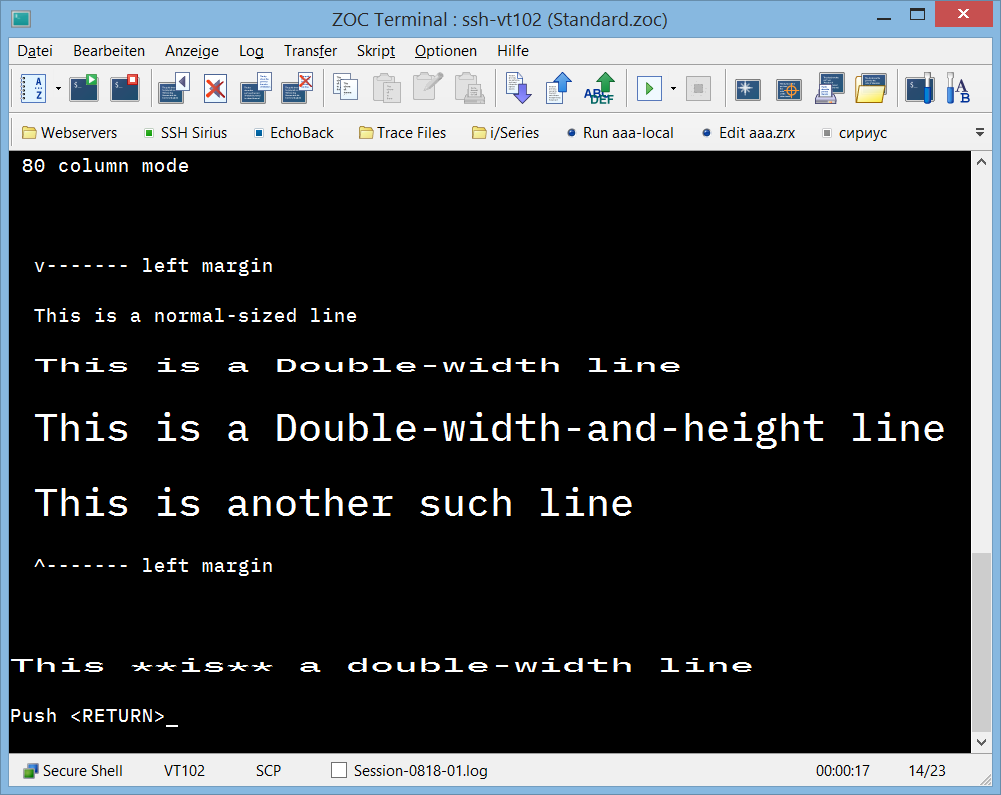
|
|
Dieser Dialog dient dazu, Verbindungen aufzubauen, die nicht dauerhaft im Adressbuch gespeichert
werden sollen.
|
|
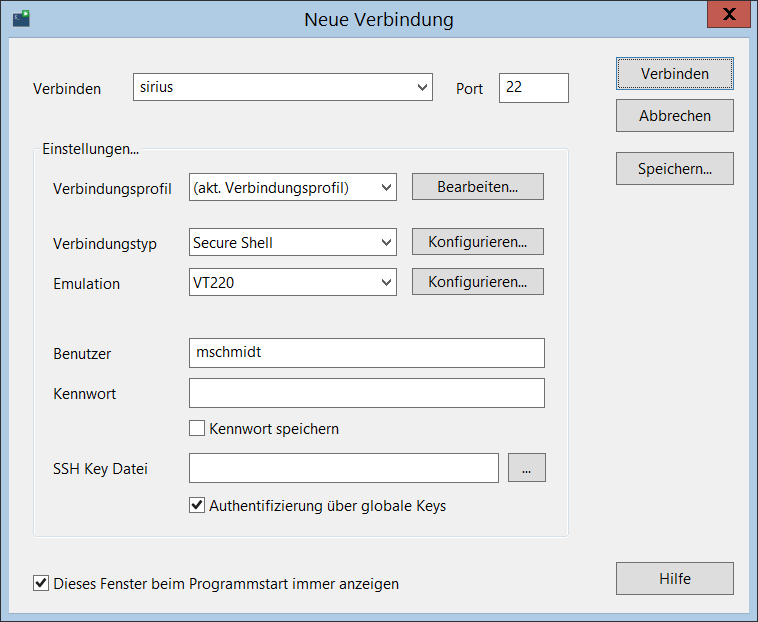
|
|
Je nach Bedarf kann die Tastatur mit Menüfunktionen, zu sendendem Text oder
anderen Funktionen komplett neu belegt werden.
|
|
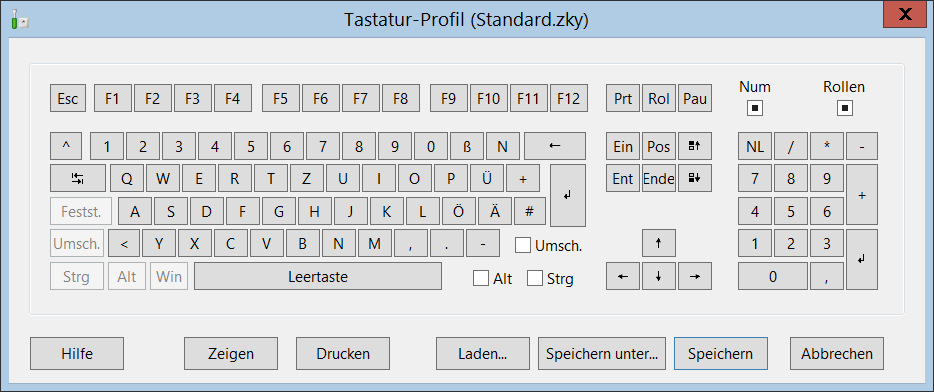
|
|
Bei einer Dateiübertragung zeigt ZOC die Dateigröße, den
übertragungsfortschritt und die verbleibende Anzahl Bytes bzw. Zeit.
Bei der übertragung von mehreren Dateien zeigt ZOC die Zeit und
Bytes für die einzelne Datei und die gesamte übertragung.
Dateiübertragungen sind neben Modem auch per Telnet und SSH möglich,
so daß z.B. Files direkt in eine Shell-Session mit Hilfe des
rz/sz Befehls (der Teil von allen Unix und Linux-Distributionen ist)
über eine bestehende Verbindung mit dem Server gesendet bzw.
empfangen werden können.
|
|
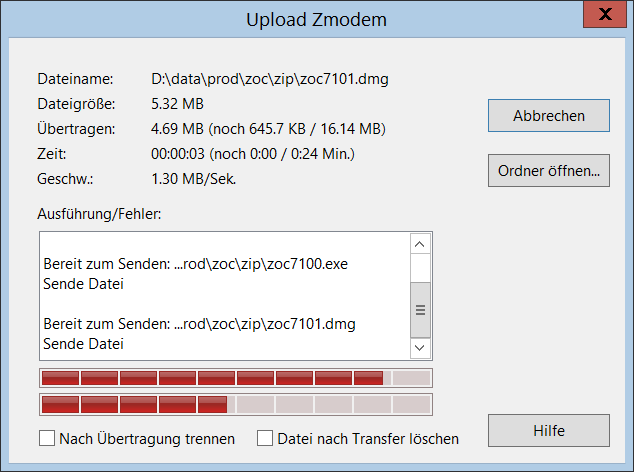
|
|
Zusätzlich zu den Verbindungsprofile gibt es noch eine Vielzahl
programmbezogener Einstellungen, wie z.B. die Auswahl des Druckers,
die Aktivierung von Warnhinweisen, Sound-Dateien usw.
|
|
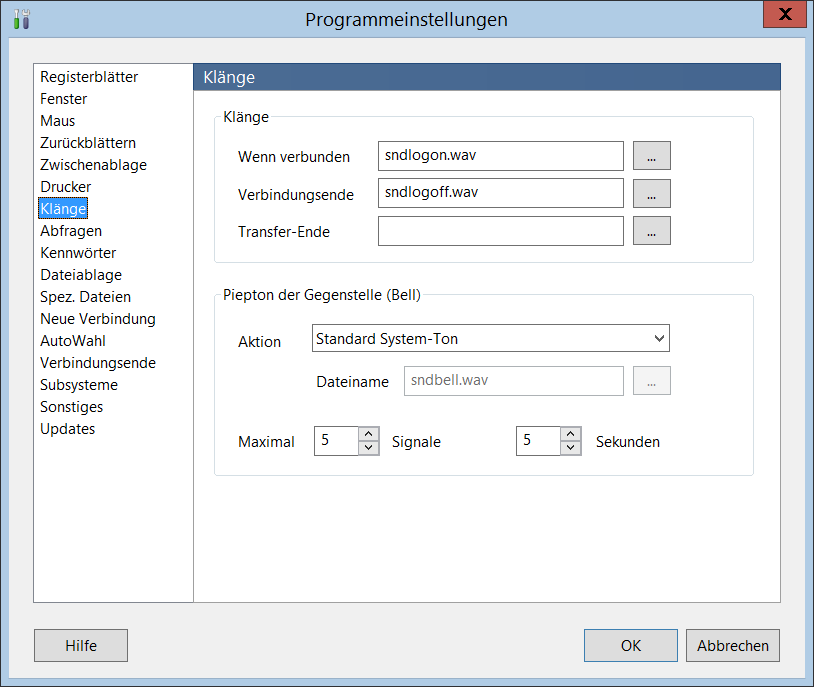
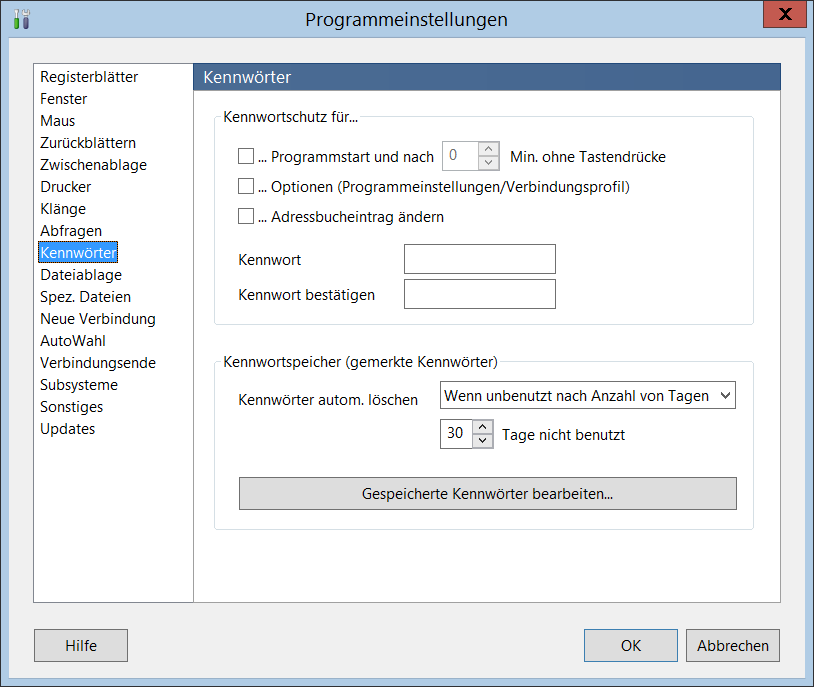
|